Annonse
OneNote er perfekt notat-app 5 grunner til at du bør ta notater med OneNote hvor som helstFå ting er like viktig som evnen til å ta gode notater, spesielt for studenter. OneNote er perfekt for notater om kurs. Vi tror du vil synes det er flott å organisere annen informasjon også. Les mer , tilgjengelig på alle enhetene dine, og til og med de mest avanserte funksjonene, som OCR og bærbar PC-deling, er gratis. Men når du legger alle eggene dine i en kurv, hvordan kan du være sikker på at de ikke blir ødelagt? OneNote vil ikke svikte deg.
Her viser vi deg hvordan OneNote håndterer notatbøker 6 tips for bruk av OneNote som oppgavelisteFår du mest mulig ut av OneNote-gjøremålslisten? Bruk våre tips for bedre OneNote sjekklister. Les mer , hvordan sikkerhetskopier administreres, og hvordan du kan gjenopprette til og med slettede notater.
Hvordan lagre OneNote-filer
Som alle riktige "alltid online" applikasjoner, har OneNote ikke en lagringsknapp. Filer blir automatisk lagret, lagret og synkronisert etter en forhåndsdefinert plan. Som standard lagrer OneNote bærbare datamaskiner til OneDrive eller - hvis du velger å opprette en lokal notisbok (som ikke er tilgjengelig på
OneNote for Mac Den essensielle OneNote for Mac-guidenMicrosoft OneNote er en gratis notat-app for Mac, iPad og iPhone. Her er alt du trenger for å bli mer produktiv. Les mer ) - mappen Windows Documents. Du kan endre både standard lagringsplassering og plassering av individuelle bærbare datamaskiner.Gå til for å endre standardplasseringen Fil> Valg> Lagre og sikkerhetskopiere og Endre ... de Standard plassering for bærbar PC. Du kan også velge nye steder for ditt Seksjonen for raske merknader og Sikkerhetskopimappe. Klikk OK nederst til høyre for å lagre endringene.
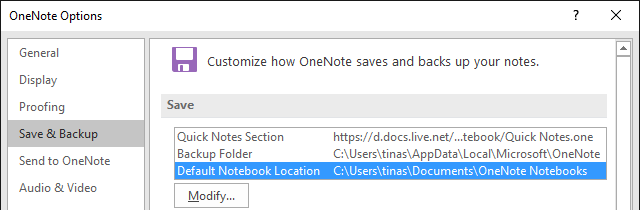
Hvis du vil endre plasseringen til en individuell notisbok, høyreklikker du navnet på den bærbare datamaskinen mens den er åpen eller går til Fil> Info og klikk på innstillinger -knappen ved siden av den respektive bærbare PC-en. Velge Eiendommer, klikk Bytt sted…, og Å velge en ny mappedestinasjon. Noter det Egenskaper for Notebook er også der du kan gi nytt navn til den bærbare datamaskinen Visningsnavn eller endre det Farge.
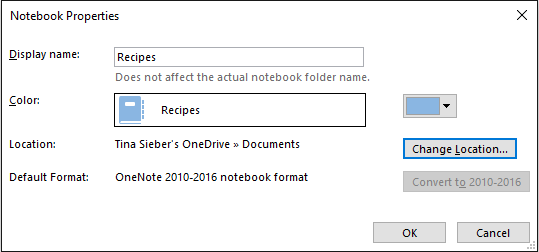
Synkroniser notatene dine
Når du er logget på OneNote med Microsoft-kontoen din Fordeler og ulemper ved å bruke en Microsoft-konto med WindowsMed en enkelt Microsoft-konto kan du logge deg på et bredt spekter av Microsoft-tjenester og -apper. Vi viser fordeler og ulemper ved å bruke en Microsoft-konto med Windows. Les mer , blir notatene dine automatisk lagret og synkronisert med OneDrive, med mindre du lagret dem lokalt. Du kan utløse synkronisering manuelt slik:
- trykk SKIFT + F9 mens du jobber i en notisbok.
- Høyreklikk navnet på den åpne notisboken og velg Synkroniser denne bærbare PCen nå.
- Under Fil> Info, Klikk på innstillinger -knappen og velg Sync.
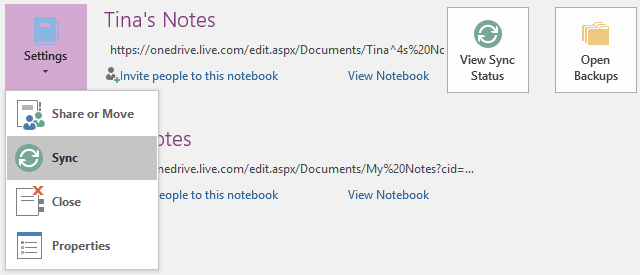
Noen ganger kan det ta en stund før en bærbar PC synkroniseres, for eksempel hvis du importerte et flersidig dokument eller har gjort mange komplekse endringer siden forrige synkronisering. Du kan sjekke fremdriften her:
- Klikk på Vis synkroniseringsstatus knappen øverst til høyre under Fil> Info.
- Mens du er inne i en bærbar PC, høyreklikker du navnet på den bærbare datamaskinen og velger Notisynkroniseringsstatus ...

I Delt synkronisering av bærbar PC vinduet vist over, kan du synkronisere alle de andre åpne notisbøkene dine ved å klikke på Synkroniser nå ved siden av den respektive bærbare PCen, eller få dem til å synkroniseres ved å klikke på Synkroniser alle knapp.
Stopp bærbar synkronisering
Når du jobber med en delt notisbok, kan det være lurt å jobbe privat, uten at noen ser utkastet ditt. Tidligere versjoner av OneNote hadde en Arbeid frakoblet -funksjonen, men denne er fjernet. I den siste versjonen av OneNote (Office 2016), kan du velge å Synkroniser manuelt ved å velge det respektive alternativet under Delt synkronisering av bærbar PC nevnt tidligere. Du må huske å bytte tilbake til automatisk synkronisering igjen.
Når du åpner en notisbok som er lagret på OneDrive, og som krever synkronisering for å laste, kan du aktivere individuell synkronisering ved å klikke på den respektive varslingen.

Den eneste måten å permanent stoppe OneNote fra å synkronisere til OneDrive, er å lagre alle bærbare datamaskiner lokalt og logge ut av Microsoft-kontoen din. Gå til Fil> Info> Konto og klikk Logg ut.
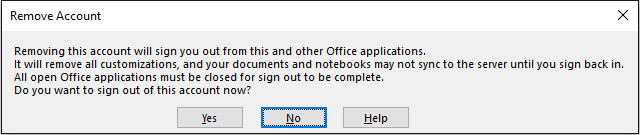
Hvis du foretrekker å jobbe med en annen skytjeneste, som Dropbox eller Google Drive Dropbox vs. Google Drive vs. OneDrive: Hvilken skylagring er best for deg?Har du endret måten du tenker på skylagring? De populære alternativene Dropbox, Google Drive og OneDrive har fått selskap av andre. Vi hjelper deg med å svare på hvilken skylagringstjeneste du skal bruke. Les mer , kan du endre den bærbare datamaskinens lagringsplassering til den tjenestens mappe på datamaskinen din.
Alternativer for sikkerhetskopiering
OneNote kan sikkerhetskopiere bærbare datamaskiner automatisk i intervaller mellom 1 minutt til 6 uker. Vi anbefaler å stille den automatiske sikkerhetskopien til minst en gang om dagen. Gå til for å endre denne innstillingen Fil> Valg> Lagre og sikkerhetskopiere og velg ønsket intervall fra rullegardinmenyen. Bekreft endringene ved å klikke OK.
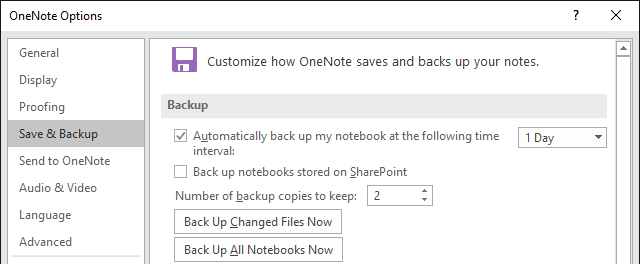
Du kan også bruke de respektive knappene til Ta sikkerhetskopi av endrede filer nå eller Ta sikkerhetskopi av alle bærbare datamaskiner nå.
Gjenopprett slettede notater og gjenopprett sikkerhetskopi
Sikkerhetskopiene dine lagres i individuelle mapper for hver bærbare PC. Du kan bla til lagringsstedet på diskstasjonen og åpne .one-filene for å få tilgang til seksjonene (fanene) på den bærbare datamaskinen. Det er imidlertid enklere hvis du bruker Åpne sikkerhetskopier snarvei gitt øverst til høyre under Fil> Info.
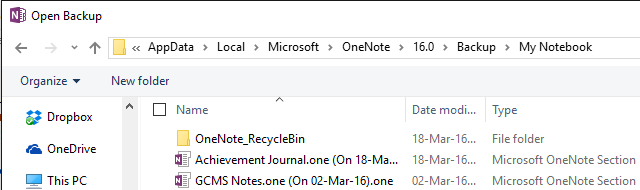
Når du åpner et avsnitt fra sikkerhetskopiene, vil det ligge i det midlertidige Åpne seksjoner notisbok. Som åpne seksjoner, kan du oppdage en Misplasserte seksjoner notatbok, som kan skje når du jobber på en seksjon mens noen andre sletter den. Derfra kan du kopiere seksjonen til en av de vanlige bærbare PC-ene. Høyreklikk delen, velg Flytt eller kopier ..., velg en åpen notisbok fra listen og klikk Kopiere.
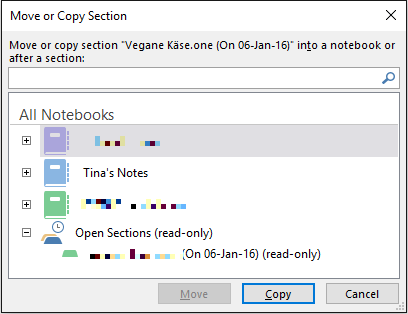
Merk at destinasjonsnotatboka må være åpen og vises i Alle bærbare PC-er liste.
Slett en bærbar PC
OneNote var ikke designet for å la deg slette noen av bærbare datamaskinene dine. Faktisk har skrivebordsversjonen ikke noe slettealternativ for bærbare datamaskiner i det hele tatt. Før du prøver å slette en notisbok, høyreklikker du på navnet i OneNote og velger Lukk denne Notisbok.
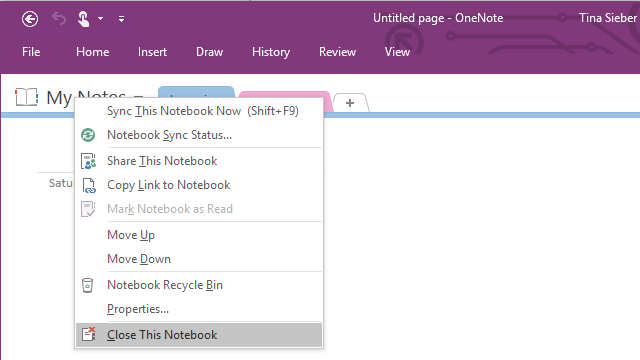
Hvis du vil slette en lokalt lagret notatbok, blar du til det respektive stedet på datamaskinen og sletter hele den bærbare mappen. Hvis du vil slette en notisbok som er lagret i OneDrive, kan du gå til OneDrive-mappen din på nettet, finn OneNote-filen (vanligvis under Dokumenter), høyreklikk på den og velg Slett.
Merk at du kan slette individuelle seksjoner fra de bærbare PC-ene (høyreklikk på seksjonen og klikk på) Slett), men en kopi vil bli oppbevart i OneNote_RecycleBin mappe i 60 dager. For å få tilgang til disse sikkerhetskopiene, åpner du den bærbare datamaskinen, høyreklikker på navnet og velger Papirkurv.
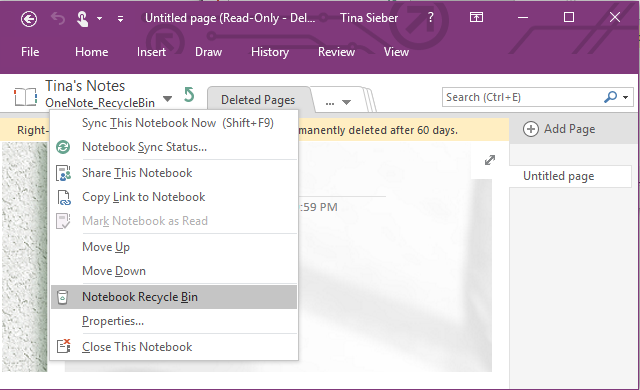
Når du er ferdig med å se filene, kan du fjerne dem; høyreklikk på en seksjon og velg Tøm papirkurven.
Måtte alle dine lapper alltid være sammen med deg
Når du ikke er redd for det lagre notatene dine på nettet Evernote vs. OneNote: Hvilken notat-app er riktig for deg?Evernote og OneNote er fantastiske notat-apper. Det er vanskelig å velge mellom de to. Vi sammenlignet alt fra grensesnitt til notatorganisasjon for å hjelpe deg med å velge. Hva fungerer best for deg? Les mer , OneNote og dens flere lag med online (= offsite) lagring og lokale sikkerhetskopier har du dekket når katastrofen rammer. I 60 dager kan du til og med gå tilbake og gjenopprette det du slettet selv. Hvis du flittig synkroniserer notatbøkene dine, bør du gjøre det aldri miste en eneste tanke 10 unike måter å bruke Microsoft OneNote påOneNote er en av Microsofts mest undervurderte apper. Det er tilgjengelig på nesten hver plattform og kan gjøre mange triks du ikke forventer av en notisoppbevaringsapp. Les mer du har spilt inn i OneNote.
Har du noen gang slettet eller mistet noe i OneNote ved et uhell? Gi oss beskjed om hvordan du klarte å gjenopprette det eller hvordan du klarte å bryte alle forholdsregler for OneNote.
Tina har skrevet om forbrukerteknologi i over et tiår. Hun har en doktorgrad i naturvitenskap, en diplom fra Tyskland og en MSc fra Sverige. Hennes analytiske bakgrunn har hjulpet henne med å utmerke seg som teknologijournalist ved MakeUseOf, hvor hun nå administrerer søkeordforskning og drift.


